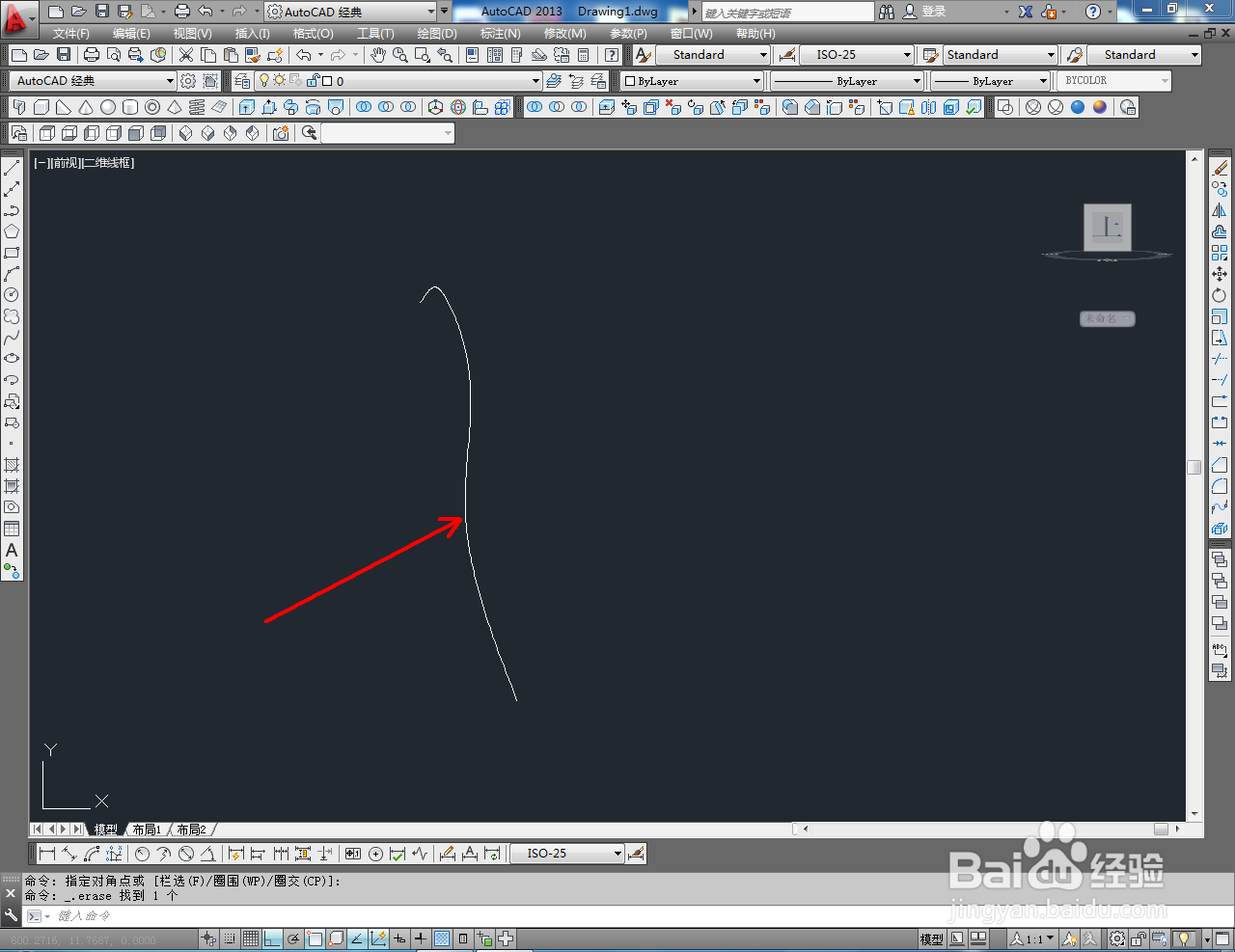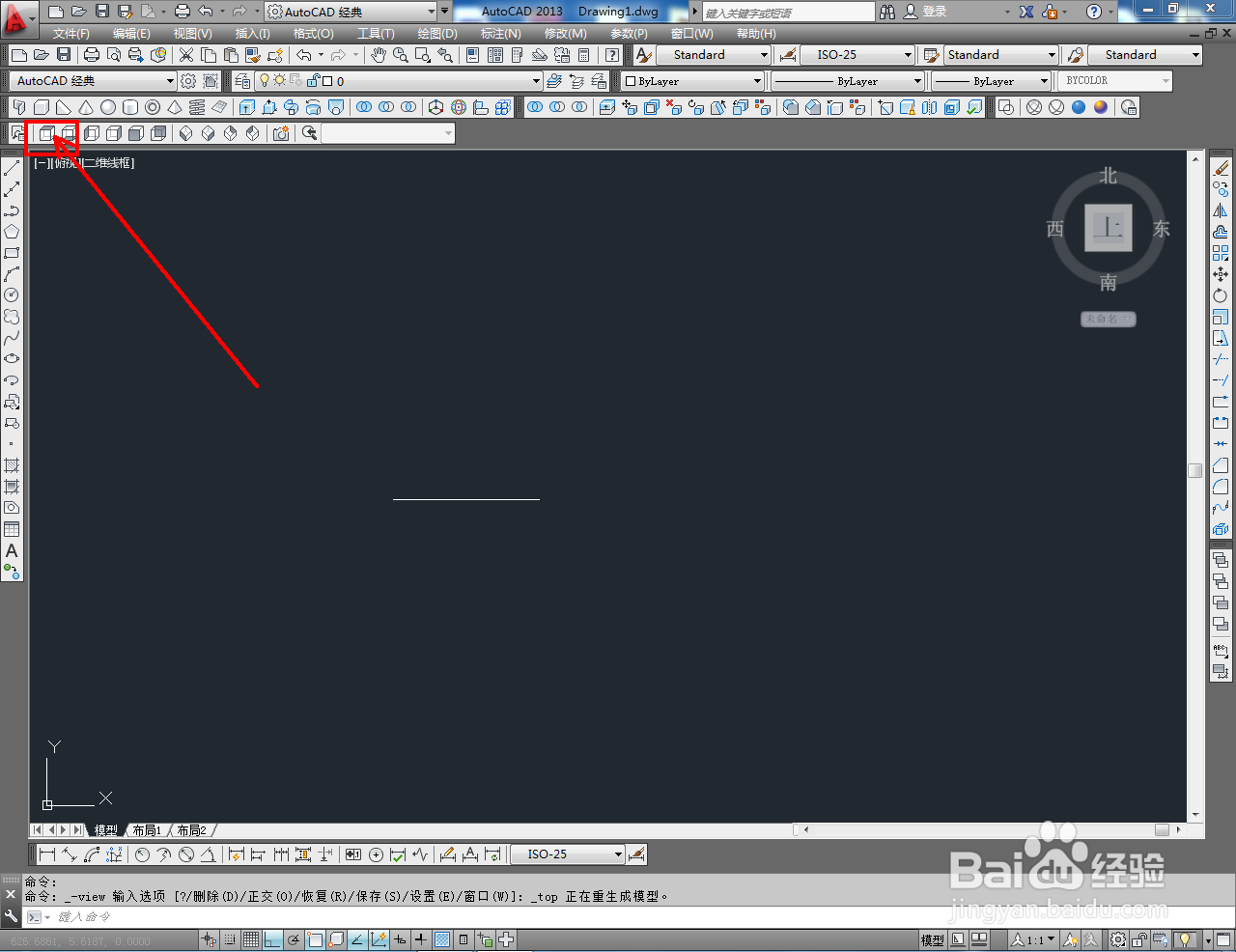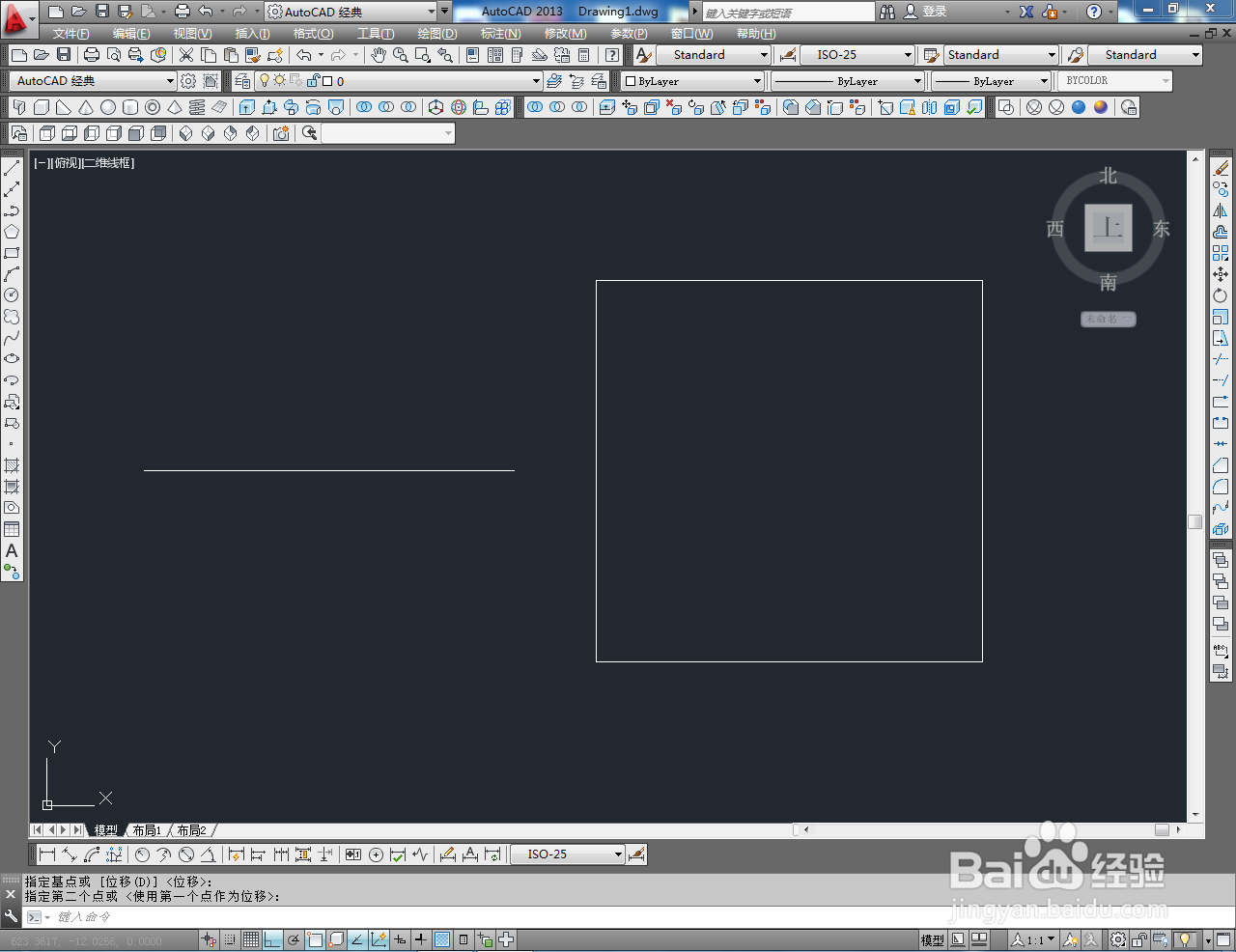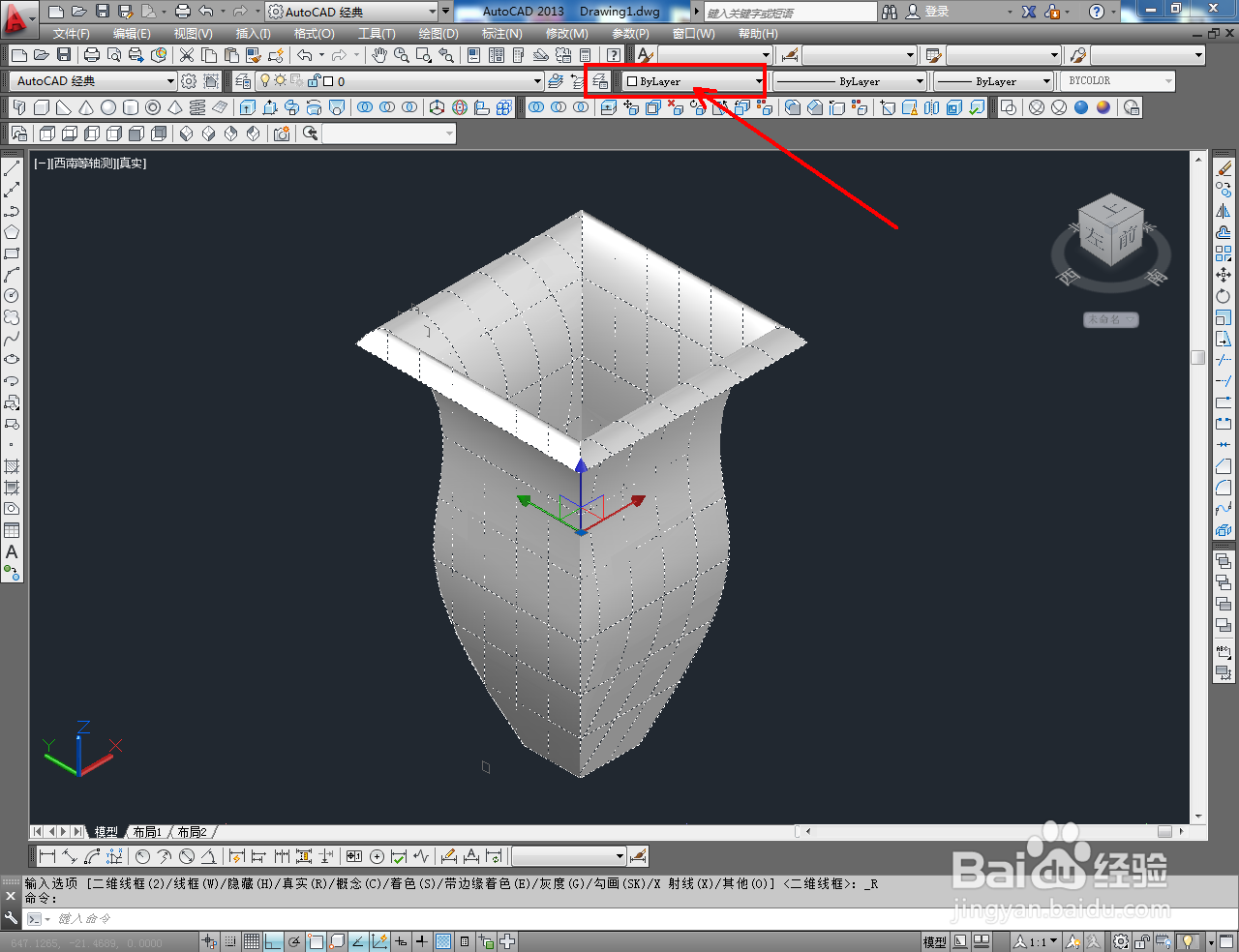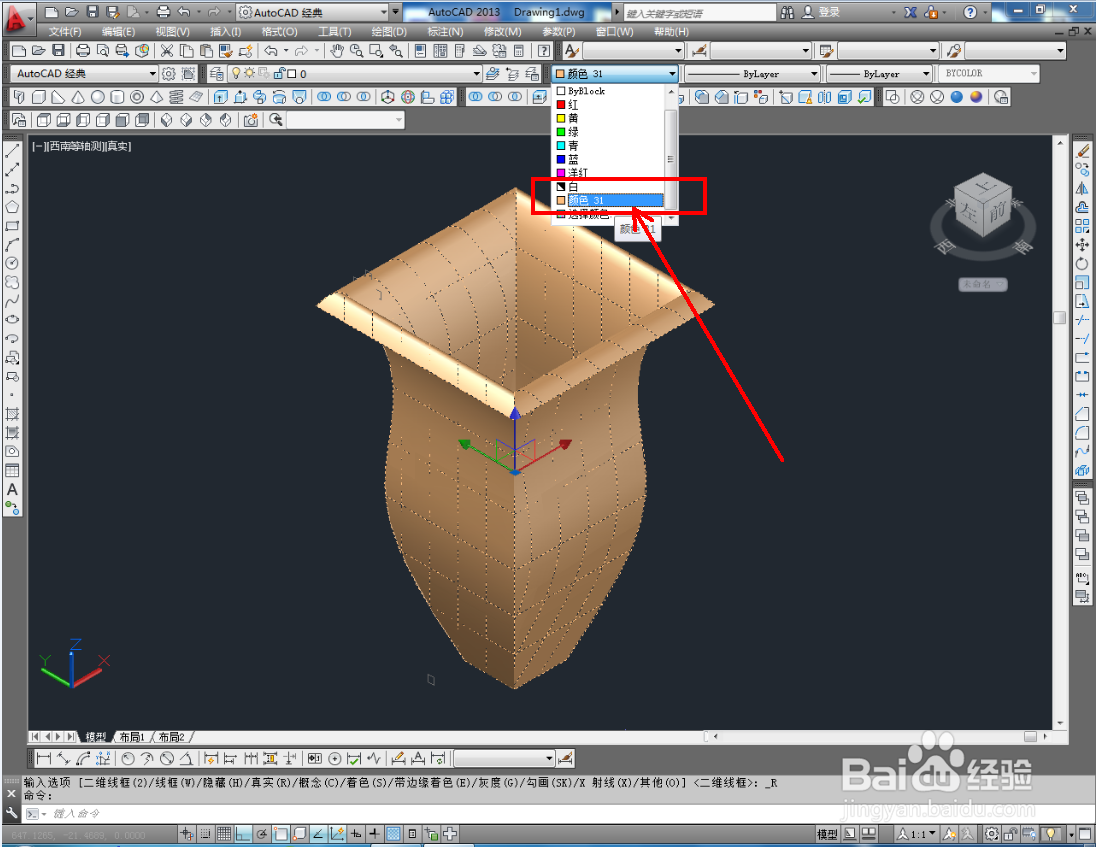CAD三维建模——方形花瓶制作教程
1、打开AutoCAD 2013软件,进入软件作图界面;
2、切换到前视图,点击【样条曲线工具】绘制出图示曲线后,点击【直线工具】绘制出图示直线并与曲线相连;
3、切换到俯视图,点击【矩形工具】按图示绘制出一个矩形图案。切换到西南视角后,点击【扫掠工具】,框选拾取曲线和直线后,点击拾取矩形图案,生成方形花瓶;
4、切换到实体显示样式后,点击【颜色控制】按图示为模蕞瞀洒疸型设置好颜色即可。以上就是关于CAD三维建模——方形花瓶制作方法的所有介绍。
声明:本网站引用、摘录或转载内容仅供网站访问者交流或参考,不代表本站立场,如存在版权或非法内容,请联系站长删除,联系邮箱:site.kefu@qq.com。
阅读量:91
阅读量:73
阅读量:40
阅读量:50
阅读量:28